Javíthatjuk a hangminőséget – 3 legjobb eszköz, amit kipróbálhatsz
Mint mindannyian tudjuk, a zene nem ismer határokat, és a gyönyörű zene minden embert megmozgat. Az internet és az eszközök fejlődésével az emberek bármikor meghallgathatják kedvenc dalaikat, rögzíthetik kedvenc hangjukat, vagy beállíthatják videóikat kedvenc zenéjükre. De ebben a folyamatban elkerülhetetlenül azt tapasztalhatja, hogy a felvett hang zajos, vagy a hallgatott dalok hangminősége gyenge. Ezek a helyzetek befolyásolják a hallgató értékelését és élményét. Ilyenkor bizonyos intézkedéseket kell alkalmaznia javítja a hang minőségét. A probléma megoldásához három olyan eszközt ajánlunk, amelyekben a felhasználók nagyon megbíznak. Kövesse útmutatónkat és fedezze fel velünk.
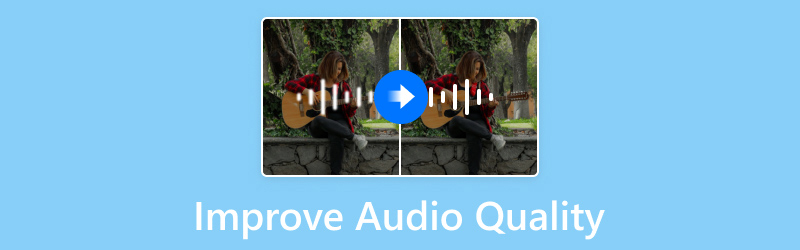
OLDAL TARTALMA
| Vidmore Video Converter | Adobe Audio Enhancer | Flixier | |
| Egyszerű használat | 4.5/5 | 4.5/5 | 3.5/5 |
| Feldolgozási sebesség | Nagyon magas | Jó | Jó |
| Fájlméret korlát | Határ nélül | 500 MB | 1 GB |
| Felület | Windows és Mac | Online | Online |
| Támogatott formátumok | MP3, WAV, M4A, M4B, M4R, AAC, AC3, MKA, APE, AIFF, FLAV, AU, OGG, WMA | WAV, AIFF, MP3, AAC, OGG, FLAC, WMA, M4A, M4R | AAC, MP3, WAV stb. |
1. rész: A hangminőség javítása offline módban
Használja a Vidmore Video Converter programot
Egy professzionális eszköz lesz a legjobb segítő a szerkesztési folyamatban. Ha javítani szeretné a hangminőséget a számítógépén, javasoljuk, hogy próbálja ki a legjobb asztali szoftvert, Vidmore Video Converter. 200+ audio- és videoformátumot fed le. Nem csak videókat szerkeszthet és konvertálhat, hanem támogatja a fájlok minőségének javítását is. Még képeket is szerkeszthet, fájlméreteket tömöríthet stb. Összességében ez egy minden az egyben multimédiás fájlszerkesztő szoftver, amely egyesíti az összes hatékony funkciót. A kezelőfelülete meglehetősen ügyes, így még azok is gyorsan el tudnak kezdeni, akik még soha nem használták, arról nem is beszélve, hogy van egy részletes oktatói útmutató. Nem számít, hogyan nézed, ez a legjobb választás. Miért nem próbálja ki?
Itt megtanítjuk, hogyan javíthatja hangját a Vidmore Video Converter segítségével.
1. lépés. Először keresse fel a hivatalos Vidmore Video Converter webhelyet, és töltse le számítógépére. A telepítés után nyissa meg a készülékén.
2. lépés. Választ Átalakító, és kattintson a nagy plusz gombra a fő felületen a szerkeszteni kívánt hang feltöltéséhez.
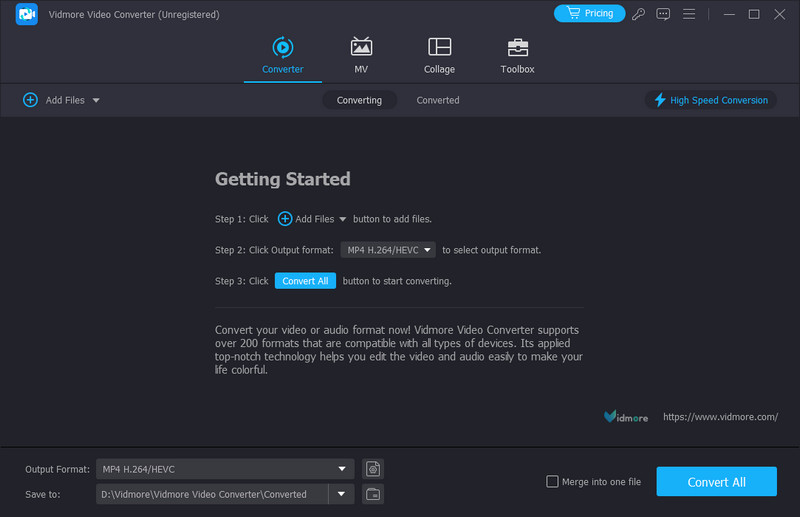
3. lépés Ezután a hangfájl megjelenik az oldalon. Kattintson Szerkesztés.
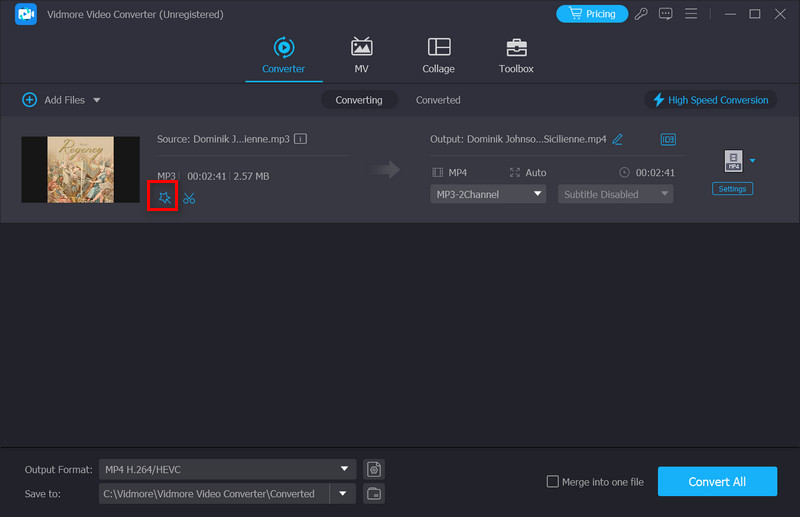
4. lépés Megjelenik egy új oldal, amely tartalmazza az összes, a hangjavításhoz szükséges funkciót. Válassza ki a hangsávot a alatt Hangsáv lapon. Ha módosítani szeretné a hangerőt, húzza el a mellette lévő csúszkát Hangerő. A késleltetés megválasztása segíthet annak a problémának a kezelésében, hogy a kép nem megy jól a hanggal.
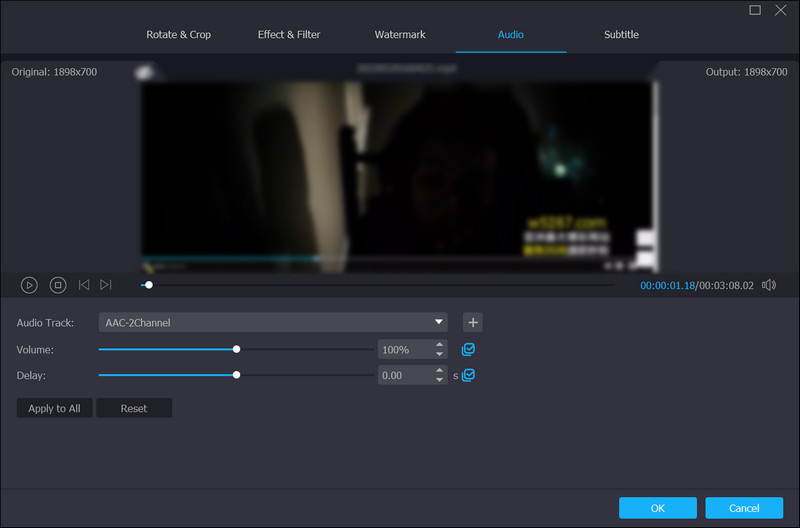
5. lépés. Ha végzett az összes beállítással, újra lejátszhatja a fájlt az eredmény előnézetéhez. Végül kattintson az OK gombra a beállítások megtartásához.
Ha továbbra is módosítania kell a hang formátumát, mielőtt kiadná azt, próbálja meg konvertáló funkciónkat. Magas hatékonyságával sem fog csalódást okozni. Ha kell tömörítse az audiofájl méretét, kipróbálhatja az Audio Compressort az Eszköztár modul alatt. További hasznos funkciók várnak rád, hogy gyakrabban próbáld ki használni őket.
2. rész: Hangminőség javítása online
Adobe Audio Enhancer
Ha nem szeretne további szoftvereket letölteni, és mindent csak a böngészőjében szeretne elvégezni, akkor online eszközök állnak rendelkezésére. Egyre több fejlesztő fejlesztett már ki intelligens javítókat. Az Adobe, mint az egyik legjobb, nem marad le. Az általa kifejlesztett eszköz, az Adobe Audio Enhancer lesz a legjobb segítője. Ez egy professzionális hangszerkesztő szoftver, amely gépi tanulási algoritmusokkal érkezik. A főbb jellemzői közé tartozik a zaj eltávolítása, az általános hangzás javítása és az audiofájl tisztaságának javítása. Ez az AI hangjavító elemzi a fájladatokat, és azonosítja a minőség javítására használható mintákat. Talán attól tart, hogy nem fogja tudni zökkenőmentesen működtetni. Ez az eszköz azonban rendkívül könnyen használható.
Itt kínálunk egy részletes útmutatót, hogyan kell az Adobe segítségével javíthatja a hangot és javítsa online minőségét.
1. lépés. Nyissa meg a böngészőt, és lépjen be az Adobe Audio Enhancer webhelyére.
2. lépés. Kattintson a gombra Válassz fájlt a weboldalon a módosításra szoruló hangfájl hozzáadásához.
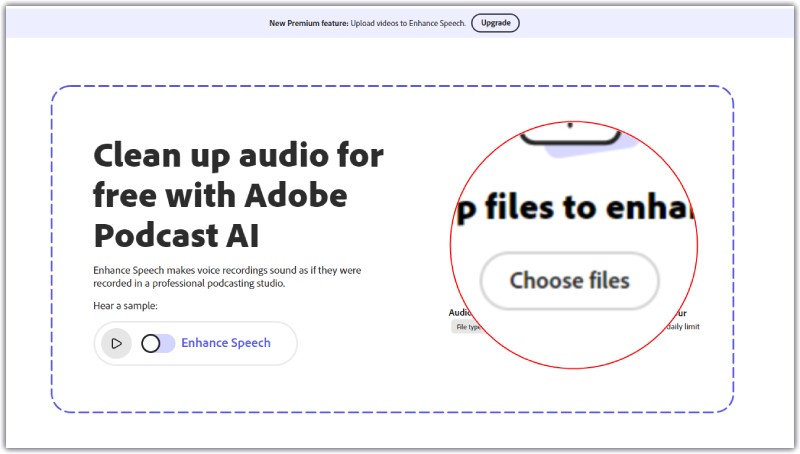
3. lépés A hang feltöltése után a program automatikusan javítja a hangminőséget. Ezután az egész folyamat egy másodpercen belül véget ér.
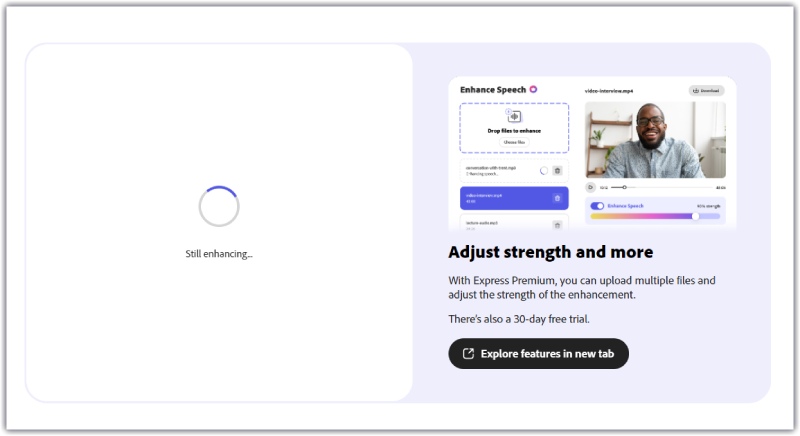
4. lépés Ha a folyamat befejeződött, kattintson a Lejátszás gombra az előhallgatáshoz. Ha elégedett a munkával, töltse le közvetlenül a számítógépére. A továbbfejlesztett hang WAV formátumú lesz.
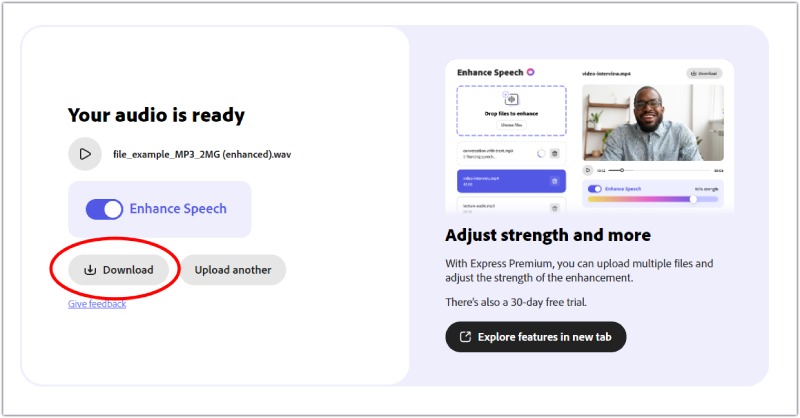
Flixier
A Flixier egy online videó- és hangszerkesztő eszköz, egyszerű felülettel. Ezzel vághatja, vághatja és egyesítheti a videoklipeket, hogy különböző szintű felhasználók számára elérhetővé váljanak. Zene hozzáadása és a sebesség beállítása is elérhető. Használhatja professzionális hangjavító szoftverként. A Flixier lehetővé teszi a hangerő, az egyensúly és a hangsávok beállítását.
Ha ki szeretné próbálni ezt az AI-eszközt a hangminőség javítására, kövesse az alábbi lépéseket.
1. lépés. Nyissa meg a Flixier oldalt a böngészőjében.
2. lépés. Húzza a javítani kívánt hangot a Importálás menü. A fájlt olyan platformokon keresztül is feltöltheti, mint a Google Drive, OneDrive, Dropbox stb.
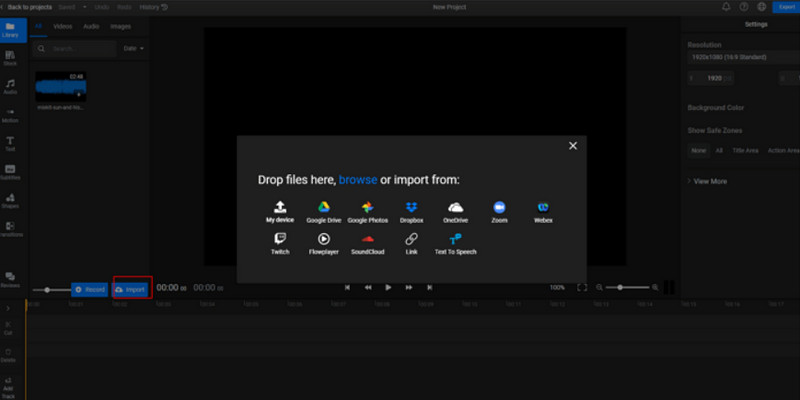
3. lépés Helyezze a fájlt az idővonalra. Ezután keresse meg az Enhance Audio lehetőséget. Ez a menü az oldal jobb oldalán található. Válassza ki a hangjavítási szempontot, majd kattintson a Hang javítása elemre.
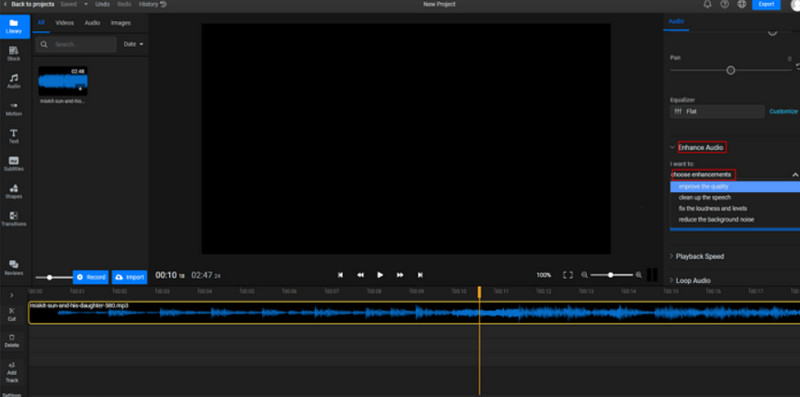
4. lépés A hangjavítási folyamat gyorsan befejeződik. A hang eléréséhez kattintson a gombra Export.
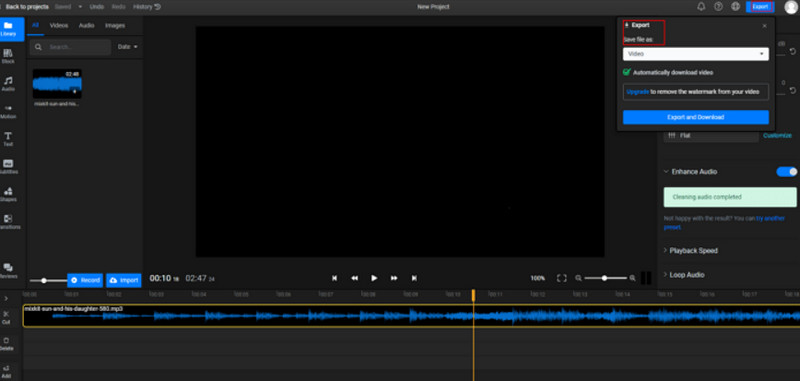
3. rész. GYIK a hangminőség javításához
Hogyan javíthatom ki a rossz hangminőséget?
Többféle mód közül választhat. Először is ellenőrizheti eszköze hangbeállításait, beleértve a bitrátát, a mintavételezési sebességet és a csatornakonfigurációt, és optimalizálhatja azokat a jó hangminőség érdekében. Használhat veszteségmentes audiokodeket is, mint például a FLAC. Több eredeti hangadatot tartalmazhat, és jobb minőséget produkálhat. Ezenkívül hangjavítókat is használhat a probléma megoldására.
Tudod tisztábbá tenni a hangot?
Igen, sok különböző intézkedést lehet tenni a hang zajának megszüntetésére. Először is használjon jó minőségű mikrofont. A jó felszerelés jelentősen javíthatja a hang tisztaságát. Másodszor, választhat egy csendes környezetet a hang rögzítéséhez. Néha a háttérzaj megnehezítheti a hang hallását. Állítsa be a hangerőt, ha úgy érzi, hogy a hang túl halk hallgatás közben.
Használhatok mesterséges intelligencia eszközöket a hangminőség javítására?
Igen, vannak mesterséges intelligencia által vezérelt eszközök, amelyek segítségével javíthatja hangja minőségét. Mindig gépi tanulási algoritmusokat használnak az audioadatok elemzésére és feldolgozására. Feladatuk továbbá a zaj eltávolítása és a tisztaság javítása. Ezek az AI hangfokozók ide tartozik az Adobe Project Voco, iZotope RX 8 stb. Az AI-eszközök azonban csak bizonyos forgatókönyveknek felelnek meg. Ezért exportálás előtt értékelnie kell az eszközöket, és ellenőriznie kell az eredményeket.
Hogyan javíthatjuk a felvétel hangminőségét?
A rögzített hangeredményeket számos tényező befolyásolhatja. A használt berendezés vagy a környezet befolyásolhatja az eredményeket. Tehát először ki kell választania egy megfelelő mikrofoneszközt. Ezután keressen egy helyet, ahol nincs háttérzaj. Ne felejtse el olyan távolságra helyezni a mikrofont, amely rögzíti a hangot anélkül, hogy felveszi a nem kívánt zajt. Próbáljon ki néhány helyet az eredmények ellenőrzéséhez.
Következtetés
A hang minősége közvetlen hatással van a hallásra. Próbálja ki ajánlott hangszerkesztő szoftverünket javítja a hangminőséget ha szebb zenét és részletesebb zenekonverziót szeretne érezni. Ezek az eszközök közé tartoznak az asztali és online verziók, amelyekről úgy gondoljuk, hogy minden szempontból megfelelnek az Ön igényeinek. Válaszoltunk néhány hangfelvétellel kapcsolatos kérdésre is.


